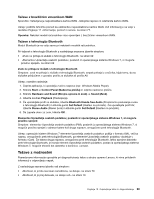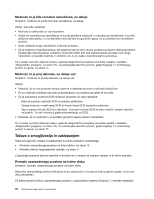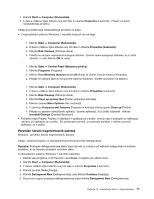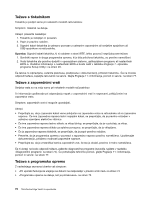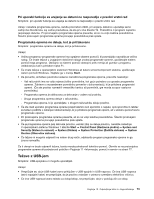Lenovo ThinkCentre Edge 91z (Slovenian) User Guide - Page 81
Težave z možnostmi, Težave z brezžičnim vmesnikom WAN, Težave s tehnologijo Bluetooth
 |
View all Lenovo ThinkCentre Edge 91z manuals
Add to My Manuals
Save this manual to your list of manuals |
Page 81 highlights
Težave z brezžičnim vmesnikom WAN Sporočilo: Vstavljena je nepooblaščena kartica WAN - Izklopite napravo in odstranite kartico WAN. Ukrep: poiščite tehnično pomoč za odstranitev nepooblaščene kartice WAN. Več informacij je na voljo v razdelku Poglavje 11 »Informacije, pomoč in servis« na strani 77. Opomba: Nekateri modeli računalnikov niso opremljeni z brezžičnim vmesnikom WAN. Težave s tehnologijo Bluetooth Modul Bluetooth je na voljo samo pri nekaterih modelih računalnikov. Pri težavah s tehnologijo Bluetooth z naslednjega seznama izberite simptom: • »Zvok ne prihaja iz slušalk s tehnologijo Bluetooth« na strani 69 • »Elementov Upravitelja osebnih podatkov, poslanih iz operacijskega sistema Windows 7, ni mogoče pravilno sprejeti« na strani 69 Zvok ne prihaja iz slušalk s tehnologijo Bluetooth Simptom: zvok ne prihaja iz slušalk s tehnologijo Bluetooth, ampak prihaja iz zvočnika, kljub temu, da so slušalke priključene z uporabo profila za slušalke ali profila AV. Ukrep: naredite naslednje: 1. Zaprite aplikacijo, ki uporablja zvočno napravo (npr. Windows Media Player). 2. Kliknite Start ➙ Control Panel (Nadzorna plošča) in odprite nadzorno ploščo. 3. Kliknite Hardware and Sound (Strojna oprema in zvok) ➙ Sound (Zvok). 4. Izberite zavihek Playback (Predvajanje). 5. Če uporabljate profil za slušalke, izberite Bluetooth Hands-free Audio (Prostoročno poslušanje zvoka s tehnologijo Bluetooth) in kliknite gumb Set Default (Nastavi na privzeto). Če uporabljate profil AV, izberite Stereo Audio (Stereo zvok) in kliknite gumb Set Default (Nastavi na privzeto). 6. Da zaprete okno za zvok, kliknite OK . Elementov Upravitelja osebnih podatkov, poslanih iz operacijskega sistema Windows 7, ni mogoče pravilno sprejeti Simptom: elementov Upravitelja osebnih podatkov (PIM), poslanih iz operacijskega sistema Windows 7, ni mogoče pravilno sprejeti v adresar katere koli druge naprave, omogočene prek tehnologije Bluetooth. Ukrep: operacijski sistem Windows 7 elemente Upravitelja osebnih podatkov pošilja v formatu XML, večina naprav, omogočenih prek tehnologije Bluetooth, pa elemente Upravitelja osebnih podatkov obdeluje v formatu vCard. Če katera druga naprava, omogočena prek tehnologije Bluetooth, lahko sprejme datoteko prek tehnologije Bluetooth, je morda element Upravitelja osebnih podatkov, poslan iz operacijskega sistema Windows 7, mogoče shraniti kot datoteko s končnico .contact. Težave z možnostmi Posredovane informacije uporabite pri diagnosticiranju težav s strojno opremo Lenovo, ki nima priloženih informacij o odpravljanju napak. Z naslednjega seznama izberite vaš simptom: • »Možnost, ki je bila ravnokar nameščena, ne deluje« na strani 70 • »Možnost, ki je prej delovala, ne deluje več« na strani 70 Poglavje 10. Odpravljanje težav in diagnosticiranje 69